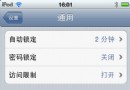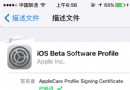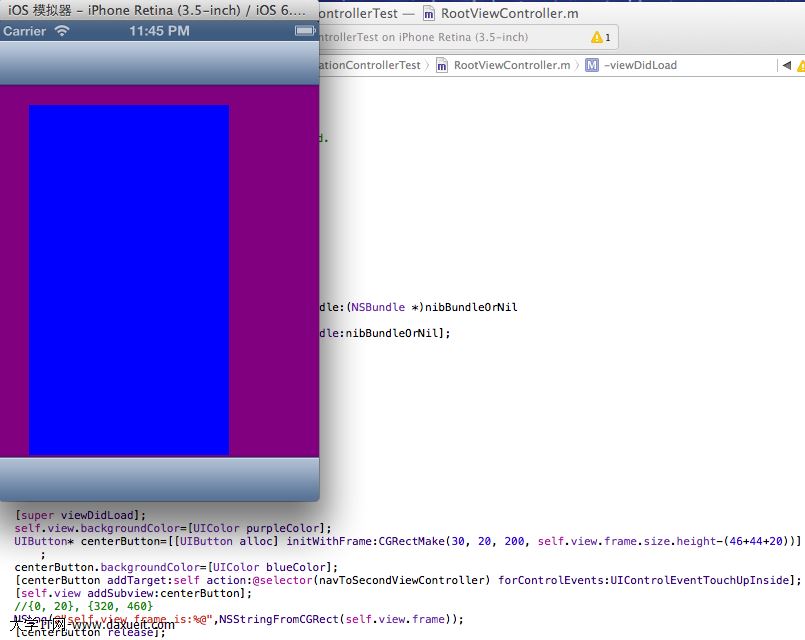iOS8.2怎麼降級 iOS8.2降級到iOS8.1.3圖文教程
iOS8.2正式版發布之後,不少果粉升級後開始抱怨起來,其中iOS8.2內置Apple Watch應用占用空間大,不能卸載,耗電快,無法越獄成為大家吐槽的焦點。如果不打算買蘋果手表的話,對iOS8.2不喜歡的話,建議大家立即降級到iOS8.1.3。按照慣例,新系統發布之後,蘋果將在幾天之後,關閉上一版本iOS8.1.3驗證,屆時用戶將無法降級,以下是iOS8.2降級到iOS8.1.3圖文教程,小白必看!

iOS8.2降級到iOS8.1.3方法步驟如下:
1、首先根據您的iOS設備,在電腦中下載對應的iOS8.1.3固件,支持iPhone6,iPhone6 Plus,iPhone5/5s,iPhone4s,iPad Air,iPad mini Retina,iPad 4/3/2,iPad mini,iPhone 4S,iPod Touch 5等諸多設備。
☞.iOS8.1.3固件官方下載地址大全 (請根據自己的iOS設備型號,選擇對應的固件下載)
2、下載匹配自己設備的iOS8.1.3固件之後,將iOS設備通過數據線與電腦連接,然後在電腦中打開iTunes工具(電腦中沒有iTunes工具的,請百度搜索下載安裝,建議安裝最新版)。之後iTunes工具會識別到iOS設備,並自動安裝驅動,由於接下來的iOS8.2降級到iOS8.1.3相當於重做系統,因此降級前,請務必使用iTunes工具備份重要數據。
3、數據備份完成後,接下來就可以正式開始降級了。在iTunes主界面下,按住電腦鍵盤上的【Shift】鍵不放的同時,再用鼠標點擊iTunes界面中【恢復】按鈕,如下圖所示:
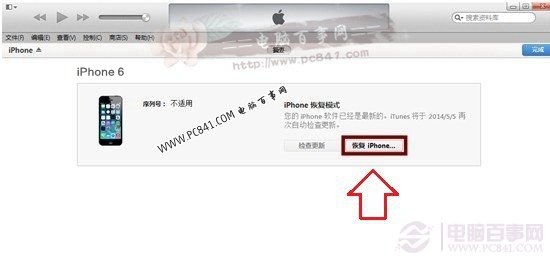
iOS8.2正式版降級教程
4、之後會彈出一個選擇固件對話框,這裡我們選擇已經下載好的iOS8.1.3固件然後打開,如下圖所示。
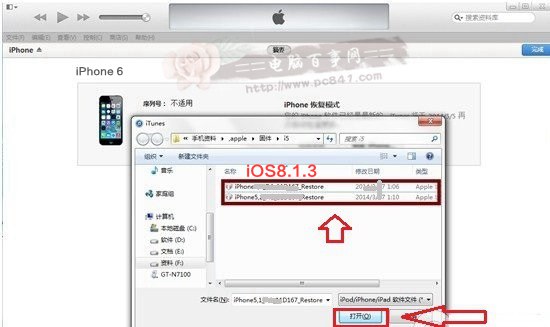
5、接下來iTunes工具就會自動進行iOS8.2降級iOS8.1.操作,我們耐心等待完成即可,期間iOS設備會自動重啟幾次,在降級過程中,大家請不要操作電腦和iOS設備,以免導致降級升級,只需要等待iTunes工具自動完成即可。
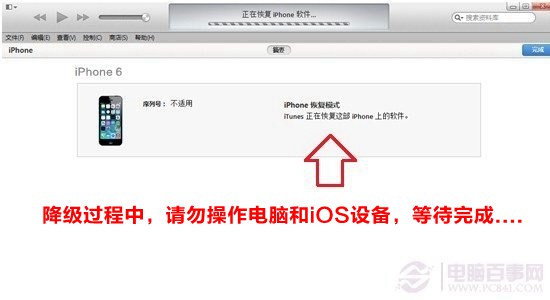
6、iOS8.2降級到iOS8.1.3後,iTunes會彈出“設置為新的設備”操作,這裡相當於重新設置一部新手機,我們按照提示操作即可,至此iOS8.2降級到iOS8.1.3就成功完成了,如下圖所示。
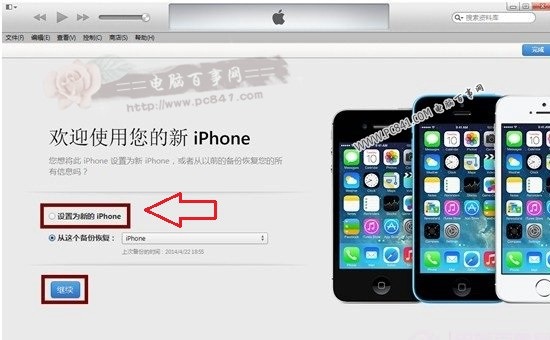
以上就是最新的iOS8.2降級到iOS8.1.3圖文教程,操作並不難,大致步驟只有下載適配自己機型的iOS8.1.3固件、備份數據、使用iTunes工具降級即可,降級成功後,我們還可以將此前備份的數據進行還原,至此iOS8.2完美降級iOS8.1.3就大功告成了。
iOS8.2怎麼降級?簡單六步輕松搞定,這裡再次提醒大家,iOS8.2降級需要iOS8.1.3驗證,按照慣例,蘋果在發布新系統後,通常會在一周內關閉上一般的iOS驗證,已經升級到iOS8.2系統的用戶,如果需要降級,請盡快降級,以免後期驗證關閉後,將無法實現降級。
延伸閱讀:
☞.iOS8怎麼降級 iOS8降級iOS7.1.2圖文教程
☞.iOS8.2正式版固件官方下載地址大全
☞.iOS8.2怎麼升級 iOS8.1.3升級iOS8.2正式版教程
- ios9更新1.2kb是怎麼回事?ios9正式版更新顯示只有1.2kb的解決辦法
- 怎麼屏蔽iPhone4S垃圾短信
- iOS10 Beta5怎麼升級 iOS10 Beta5升級教程攻略
- iMessage短信怎麼關閉?iPhone6屏蔽iMessage短信方法
- iOS9.1 beta1怎麼升級beta2?iOS9.1 beta1搜不到iOS9.1 beta2更新解決辦法
- 連續執行UIView的animateWithDuration:delay:options:animations:completion出現的問題
- ios9分屏怎麼用?iOS9多任務分屏功能使用方法
- 顯示和隱藏Mac隱藏文件的終端命令
- iPhone技巧:修改iPhone系統時間的技巧
- iOS9.1/9.2/9.2.1微信BUG測試 快捷回復信息鍵盤卡住